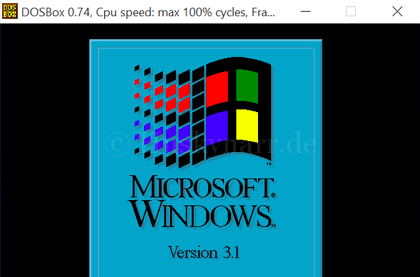
Vor kurzem fragte mich ein Besucher meines Blog's, wie man Windows 3.1 nutzt, da es keine Iso ist.
Zu erst einmal brauchen wir die benötigte Software.
Wer statt DosBox vmware nutzen möchte, findet
eine Anleitung hier.
Installation Windows 3.1
Zu erst entpacken wir unter C:\dos den DosBox Ordner.
Das ganze muss so aussehen:
C:\dos
Innerhalb des dos Ordners unter INSTALL kopieren wir die Windows Dateien.
Das ganze muss dann wir folgt aussehen.
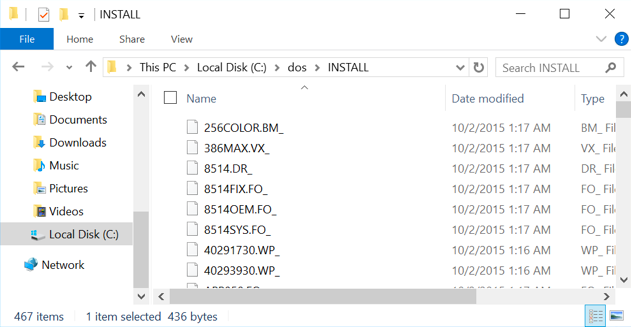
Als nächstes installieren wir die DOSBox, danach mounten wir Dos.
mount c c:\dos
Nach dem Mounten wechseln wir das Laufwerk auf Laufwerk C: und direkt danach zum Install ordner.
Zum Schluss starten wir direkt den Installer.
c:
cd install
setup.exe
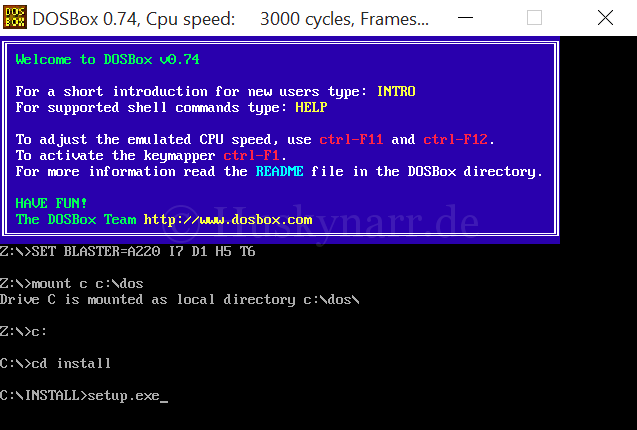
Nach der Auswahl des Installers und Fertigstellung, starten wir das System mittels "Reboot" neu.
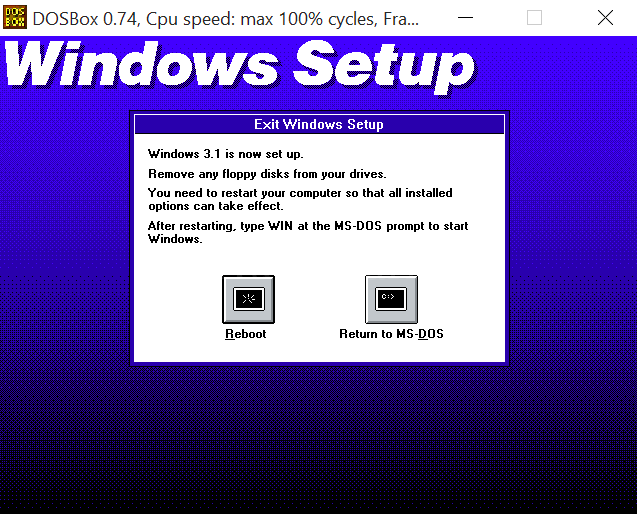
Nach dem Neustart müssen wir Windows wieder mounten.
mount c c:\dos
c:
cd windows
win
[caption id="attachment_16258" align="aligncenter" width="637"]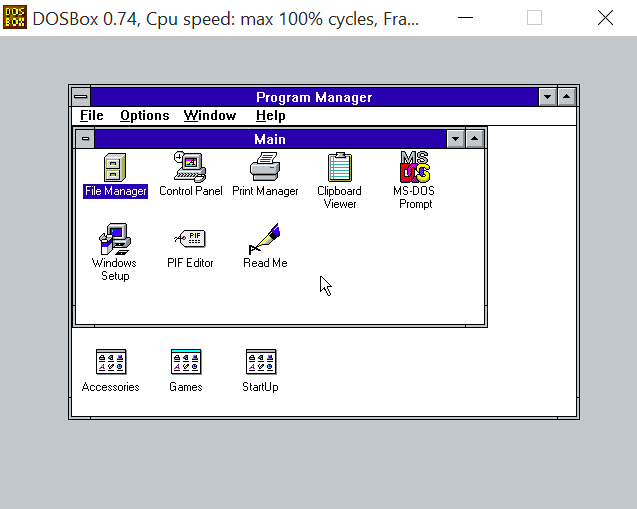 Windows 3.1 Filemanager[/caption]
Installation der Grafiktreiber
Windows 3.1 Filemanager[/caption]
Installation der Grafiktreiber
Um mehr Grafikleistung und VGA Unterstützung zu erlangen benötigen wir Treiber.
Die S3 Treiber bekommen wir direkt von
Classic Games.
Wir entpacken die S3 Treiber in den Unterordner S3, so das der Pfad so aussieht: "
C:\dos\s3";
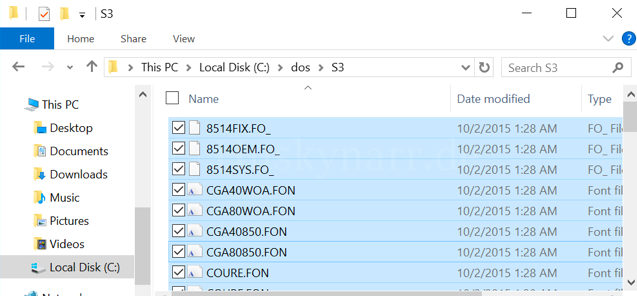
Unter Windows öffnen wir erneut das
Windows Setup. Hier gehen wir unter das Menü
Options. Danach auf
Change System Settings.
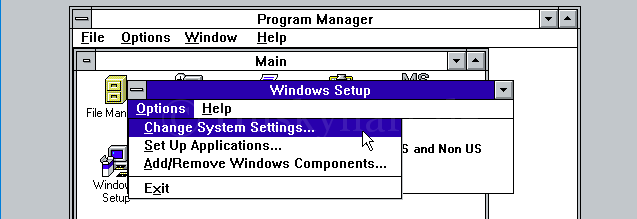
Auf der Display Box scrollen wir zum Ende und wählen
Other display aus.
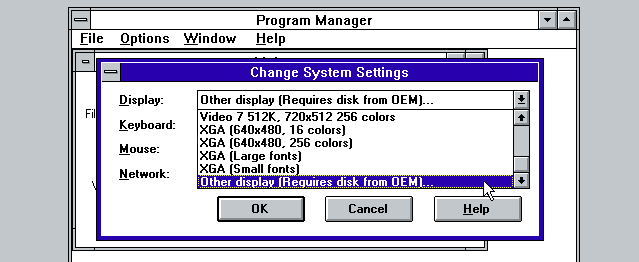
Nun tippen wir den Pfad zum S3 Treiber Ordner (
C:\S3) ein.
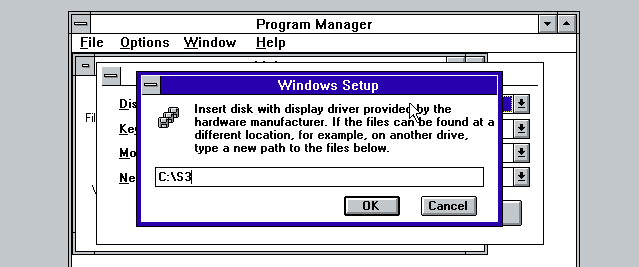
Jetzt wählen wir unsere Einstellung aus, am besten 800×600 mit 256 Farben. Die meisten Spiele Unterstützen die Auflösung. (Heute lacht man darüber sogar am Handy)
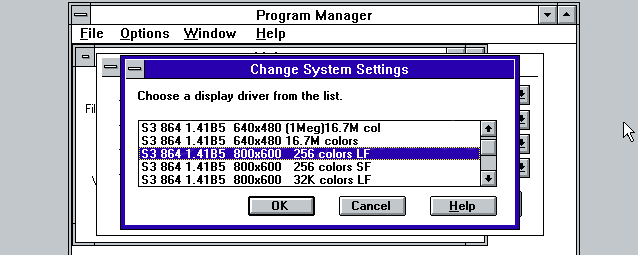
Nun müssen wir das bestätigen und Windows neustarten. Prompt sieht man den Effekt.
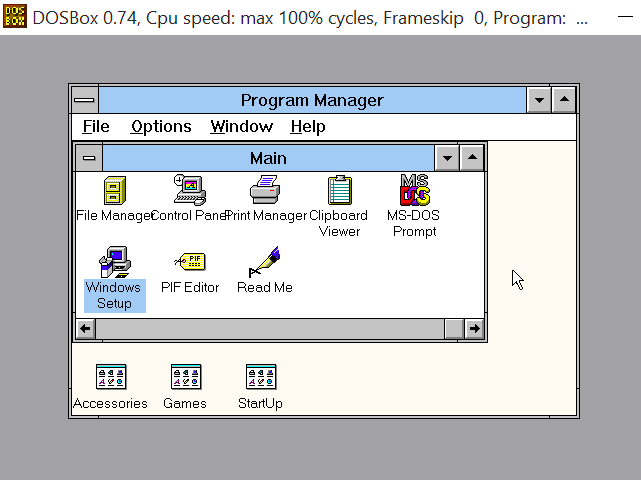
Sollte etwas nicht laufen, einfach noch einmal einen anderen Display Mode auswählen.
Sound Treiber installieren
Wer in den Genuss von Midi Sounds kommen möchte, wird bei einer Standard Installation von Windows 3.1 unter DosBOX ziemlich enttäuscht.
Aber dank
Classic Dos Games können wir den Sound Blaster 16 Creative Audio Treiber nutzen.
Diesen packen wir unter
c:\dos\sb.
Wir müssen wieder ins Dos, nicht Windows!
Hier installieren wir schnell den Audiotreiber.
cd c:\sb
install.exe
Wir wählen die Volle Installation aus lassen alles auf den Default Einstellungen, sofern nicht
Microsoft Windows 3.1 path : None ausgewählt ist.
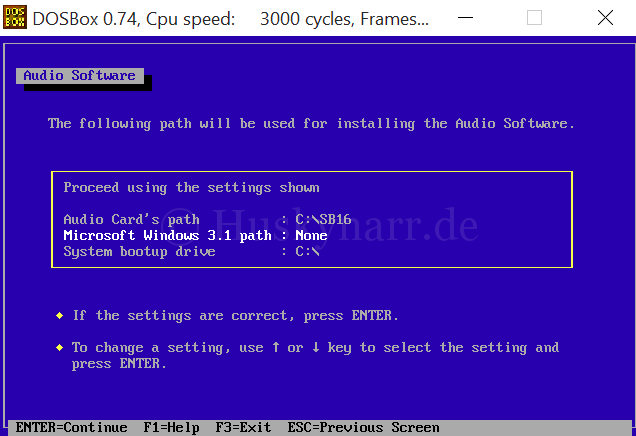
Der Default Pfad lautet:
C:\WINDOWS.
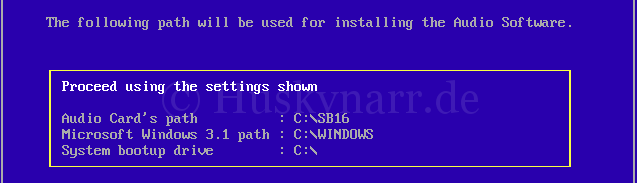
Bei
Interrupt Settings wählen wir
5 aus. Sofern DosBox als Default nicht 7 möchte.
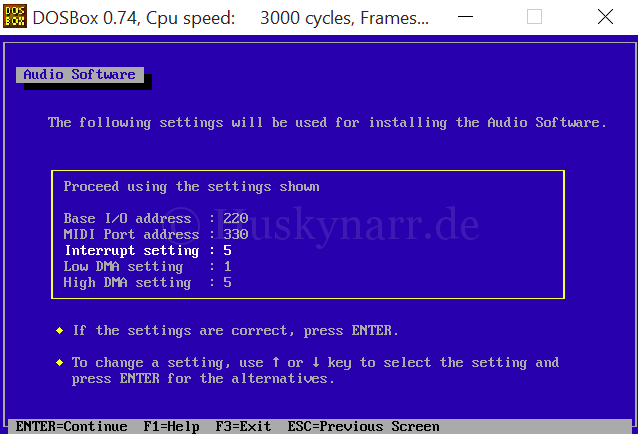
Sofern sich nach der Installation die DosBOX abstürzt, einfach neustarten. Ebenso, sollte kein Ton vorhanden sein, einfach den anderen interrupt auswählen.
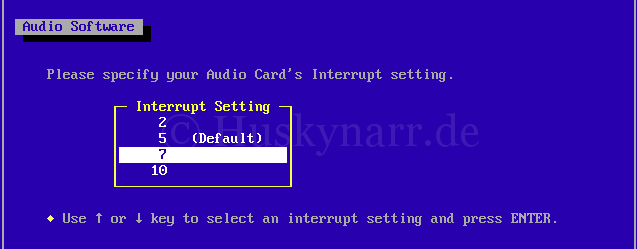
Nun Windows 3.1 starten und die traumhaften Midi Sounds geniesen.
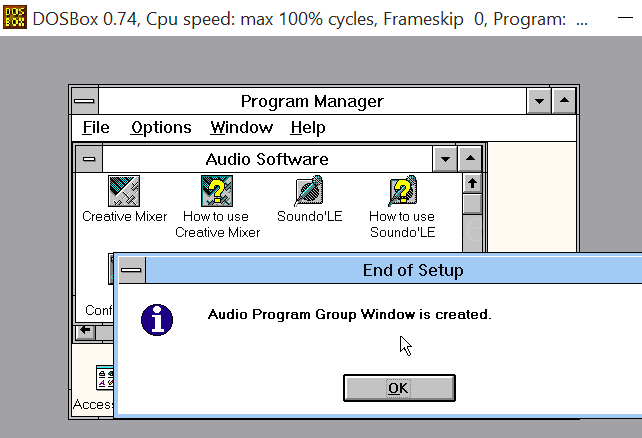 Installation von Spielen und Anwendungen.
Installation von Spielen und Anwendungen.
Es sei vorweg gesagt, es gibt keine Updates mehr. Aktuell müssen wir Software & Spiele so installieren wie wir es zuvor mit dem Grafikkarten & Audio Treiber gemacht haben.
Als Beispiel Pfad
c:\dos\gamename.
Eigene Verküpfungen kann man erstellen in dem man auf "
File -> New" klickt und hier zur .exe Datei geht.
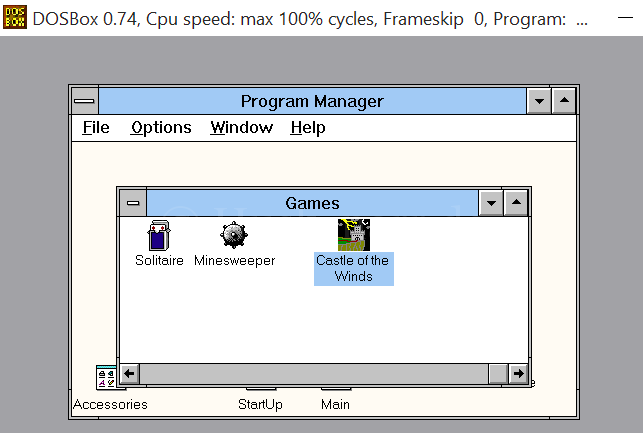
Nun sollten die Spiele laufen.
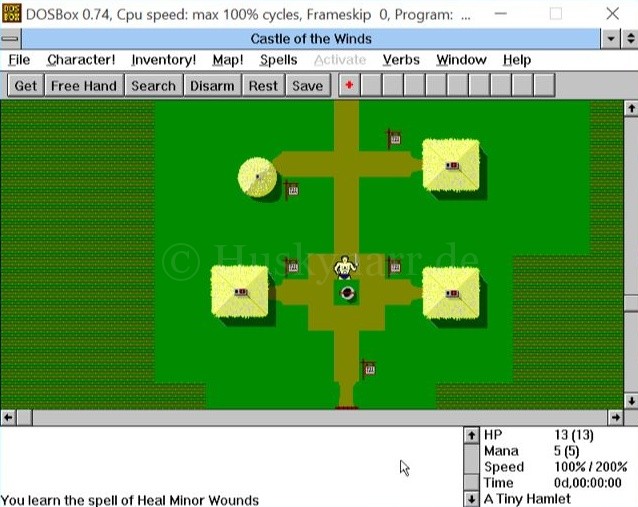

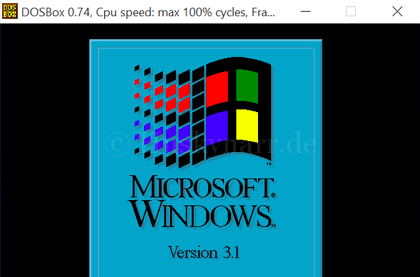
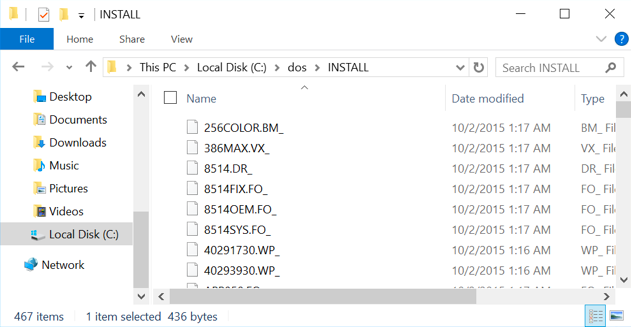
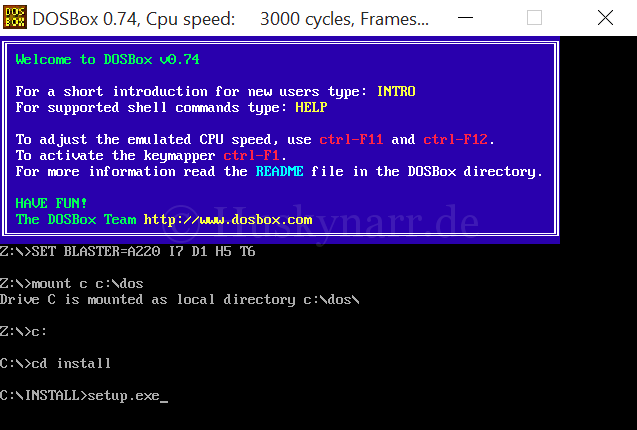
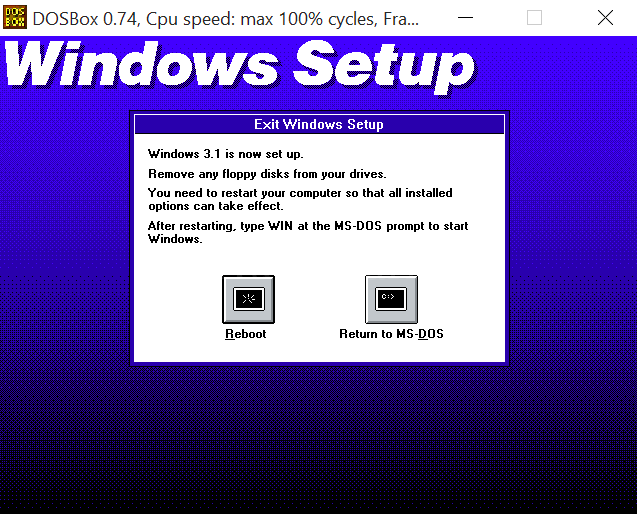
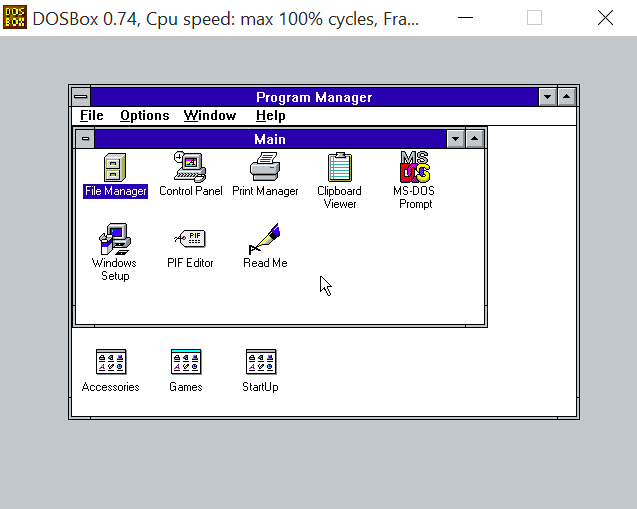 Windows 3.1 Filemanager[/caption]
Windows 3.1 Filemanager[/caption]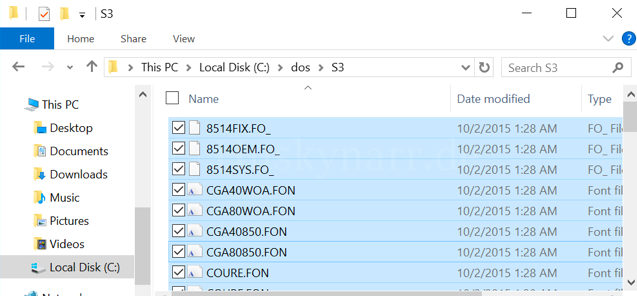
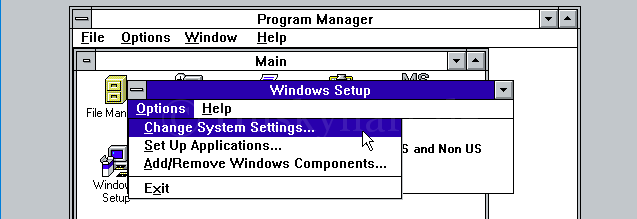
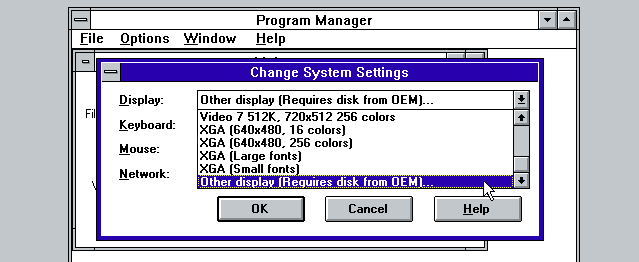
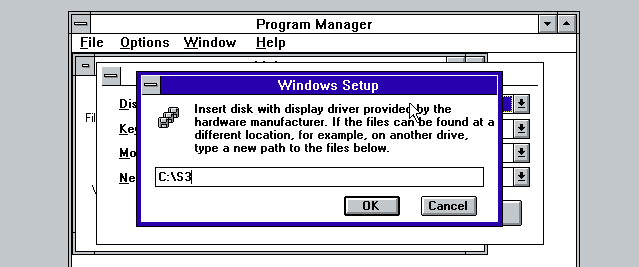
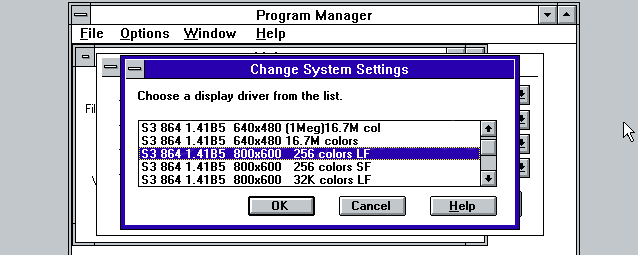
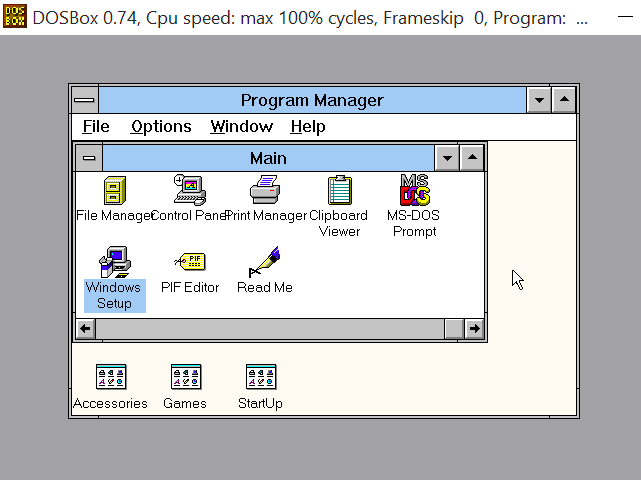
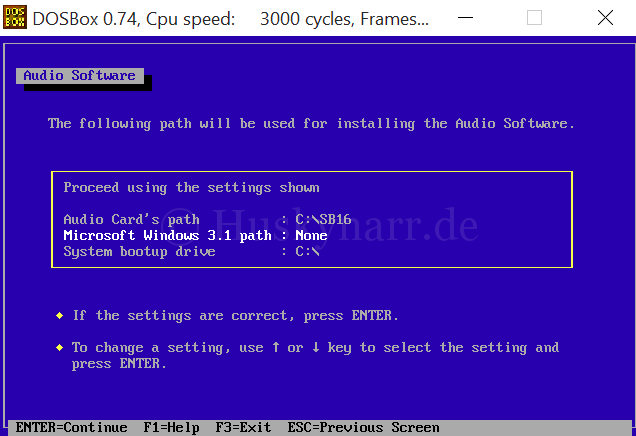
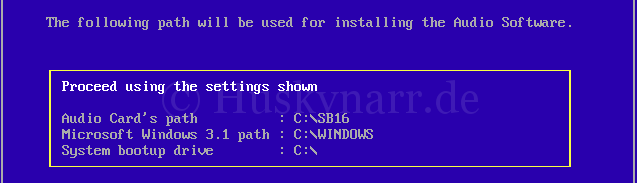
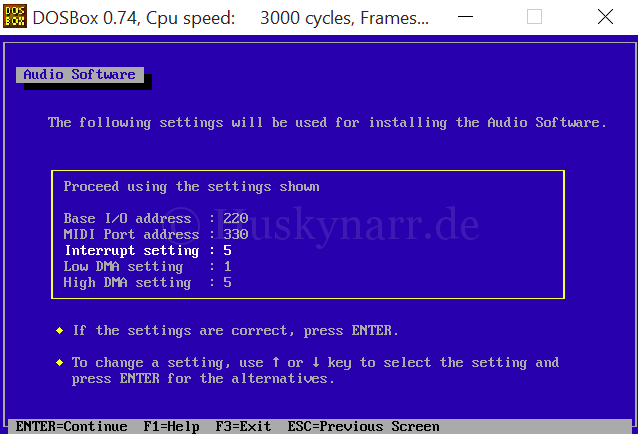
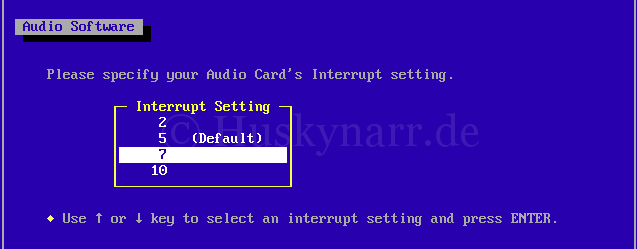
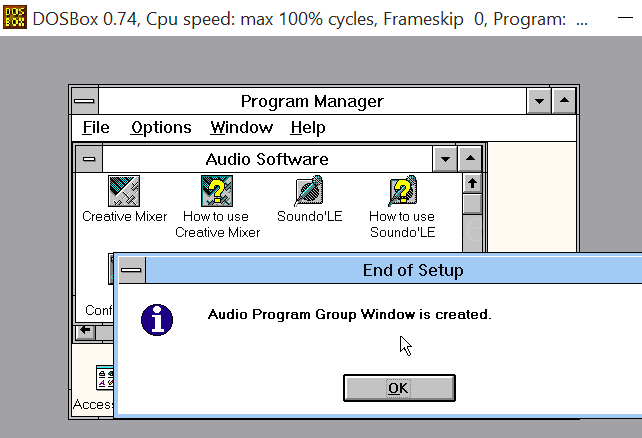
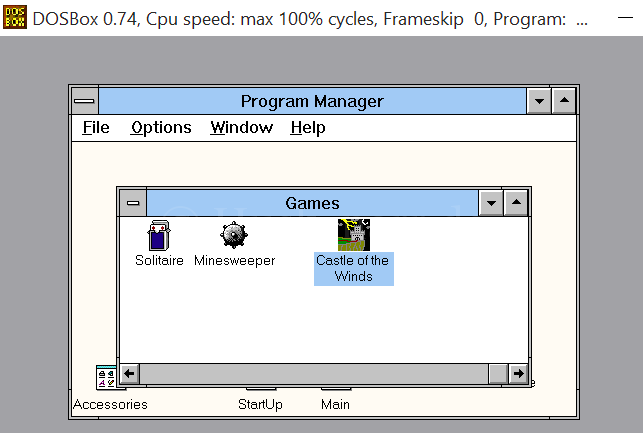
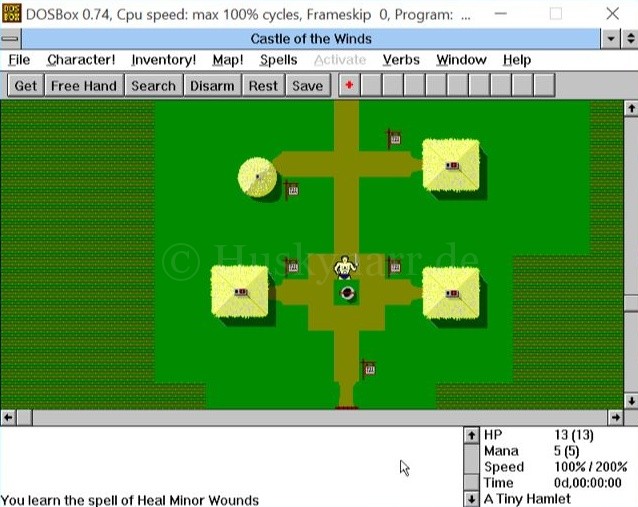
Kommentare
Kommentare werden geladen...